Video oyunu tutkunlarının vazgeçilmez platformu Steam, oyunlarınıza katılmak istediğinizde bazen kötü sürprizlerle karşılaşıyor. Kötü şöhretli "Steam Hata Kodu E20" de bu merhem sineklerinden biridir, ancak çoğu zaman bu sorunu hızla çözebilirsiniz.

Steam Hata Kodu E20'yi Anlama
Sorun giderme sürecine geçmeden önce bu hatanın neden oluştuğunu anlayalım.
E20 hatası genellikle internet bağlantınızda bir güvenlik duvarı veya antivirüs yazılımının Steam sunucusuyla bağlantınızı engellemesi gibi bir sorun olduğunda ortaya çıkar. Muhtemelen şu mesajı göreceksiniz: “Bir şeyler ters gitti. Steam ile iletişimde bir sorun oluştu. Lütfen daha sonra tekrar deneyin."

Ancak yönlendiriciniz, VPN'niz veya ağ ayarlarınızdaki sorunlar da dahil olmak üzere başka sorunlar da bu hatayı tetikleyebilir. Steam istemcisi sunucuya bağlanmaya çalışırken bir zaman aşımı meydana gelirse, bu aynı zamanda bir E20 hatasıyla da sonuçlanabilir.
Steam Hata Kodunu Düzeltmeden Önce E20 – Steam Kapalı ?
Bu sorunu çözmeye can attığınızı biliyoruz, ancak sorun giderme adımlarına zaman ayırmadan önce sorunun Steam'den kaynaklanmadığını görmek iyi bir fikirdir.

Bağlantı sorununun sizin kontrolünüzde olan bir şey olduğunu varsaymaktan kaçının. Steam sunucularında sorunlar varsa bu önemli bir teşhis gerçeğidir.
SteamStat veya Aşağı Dedektör gibi bir siteye gidin ve Steam ile ilgili bilinen sorunlar olup olmadığını kontrol edin. Varsa, sorunları kendi başınıza çözmeye yönelik aşağıdaki ipuçlarından herhangi birini atlayabilirsiniz.
1. İnternet Bağlantınızı Kontrol Edin
Öncelikle internet bağlantınızın istikrarlı olduğundan emin olmalısınız. Mevcut ağınızdan bağlantıyı kesin ve yeniden bağlanın. Sorunun çözülüp çözülmediğini görmek için başka bir Wi-Fi veya kablolu ağa geçmeyi de deneyebilirsiniz. Soruna katkıda bulunabileceği için yönlendiricinizin yapılandırmasını kontrol edin.

Genel internet bağlantısı sorunlarını gidermek zor olabilir ve bu konuyu burada derinlemesine ele alamayız. Bu nedenle, ayrıntılı ipuçları ve püf noktaları için internet bağlantısı sorun giderme kılavuzu bölümümüze göz atmak isteyebilirsiniz.
2. Güvenlik Duvarı ve Antivirüs Ayarlarınızı İnceleyin
Bilgisayarınızdaki Windows Defender veya diğer antivirüs veya güvenlik duvarı yazılımı bazen Steam'e müdahale ederek E20 hatasına neden olabilir..
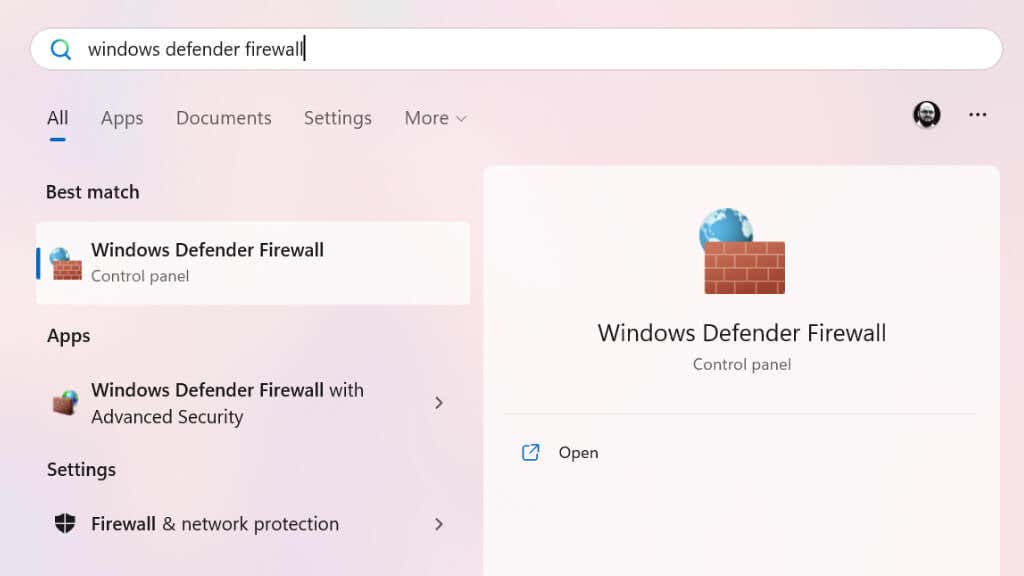


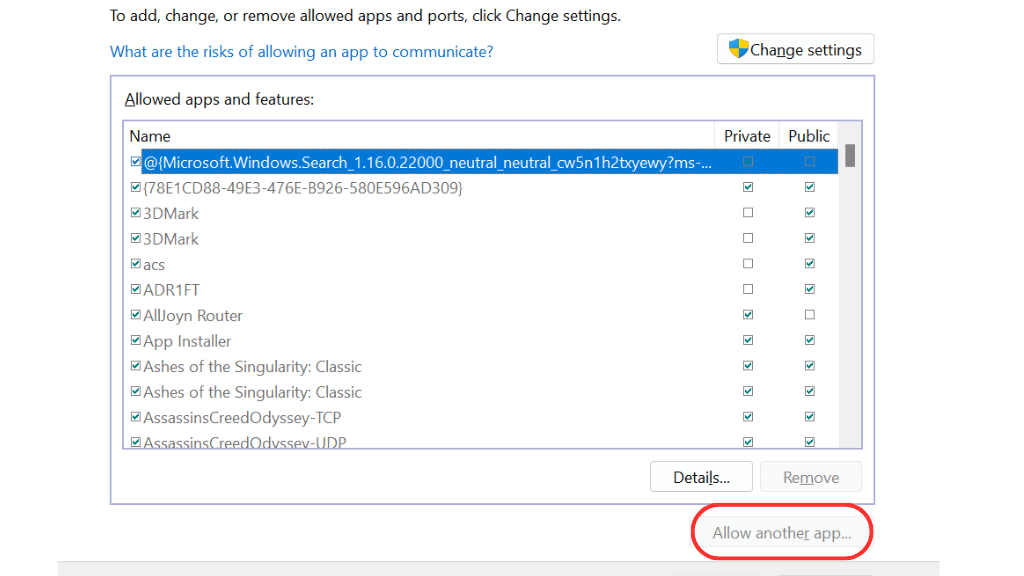
- 'i seçin.
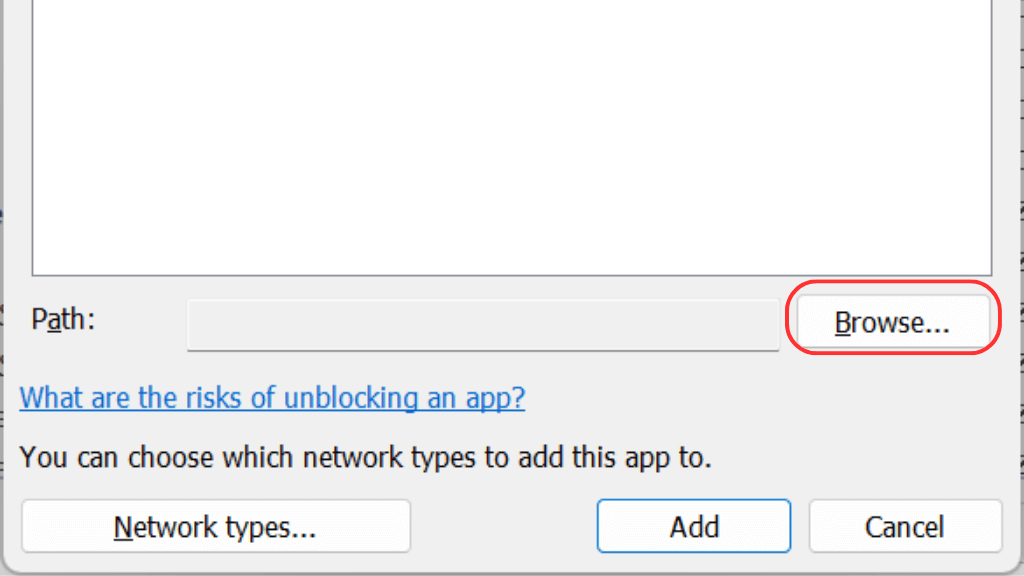
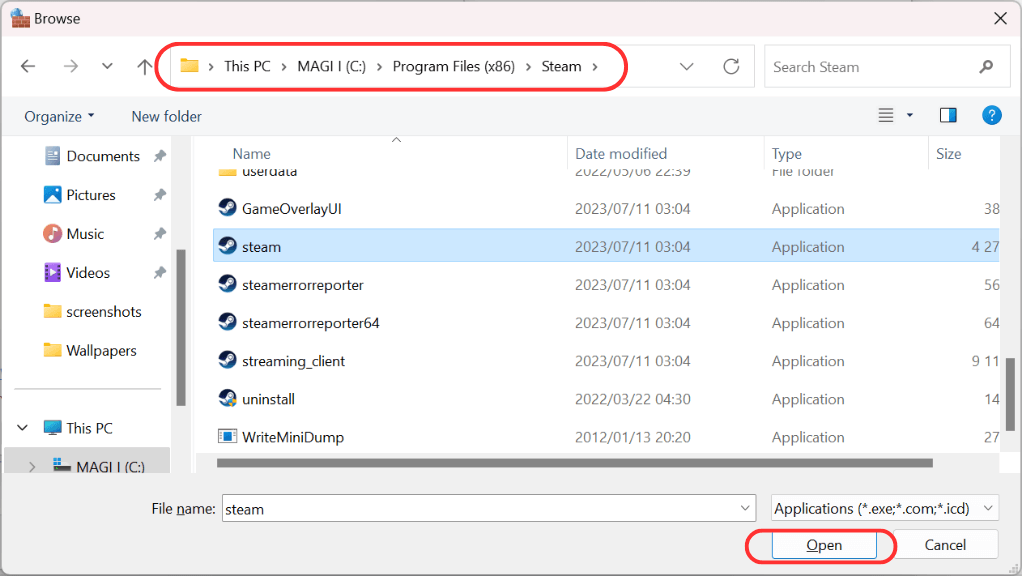
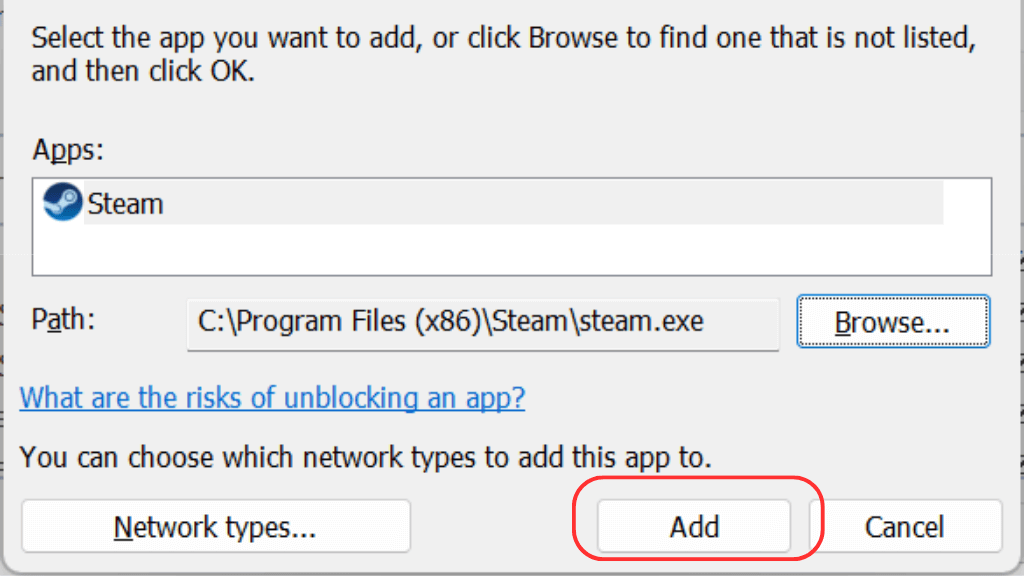
Steam'e özel ağlar ve genel ağlar üzerinden izin verilmesi için hem özel hem de genel kutuların işaretlendiğinden emin olun. Ayrıca antivirüs yazılımınızı da kontrol edin. İzin verilen uygulamalar listesine ekleyerek Steam'i engellemediğinden emin olun.
3. Yönlendirici Ayarlarınızı Kontrol Edin
Yönlendiriciler küçük, bağımsız ağ bilgisayarlarıdır ve sahip olduğunuz modele bağlı olarak güvenlik duvarlarına ve antivirüs veya kötü amaçlı yazılım ayarlarına sahiptirler.
Genellikle, engellenen bir siteye bir web tarayıcısı aracılığıyla erişebildiğinizde, yönlendiriciniz sizi, erişimi engelleyen şeyin yönlendirici olduğunu bildiren bir tarayıcı içi uyarı sayfasına yönlendirecektir. Ancak bu durum Steam gibi bir istemci üzerinden gerçekleşirse alacağınız tek şey genel E20 hatası olacaktır.

Her yönlendiricinin dahili ayarlarına erişmenin farklı bir yöntemi vardır. En yaygın uygulama, sizi yönlendiricinin oturum açma sayfasına götürecek bir IP adresini (örneğin, 192.168.1.1) tarayıcıya girmektir. Adres, varsayılan kullanıcı adı ve şifre genellikle yönlendiricinin altında veya kullanım kılavuzunda bulunur.
Modern yönlendiricilerin aynı zamanda akıllı telefon uygulamaları da vardır; Bunu zaten ayarladıysanız ayarlara ulaşmanın daha kolay bir yolu olabilir.
Ancak, yönlendirici ayarlarınıza girip güvenlik duvarı ayarları altında engellenen siteler ve IP adresleri listesini ve kötü amaçlı yazılımdan koruma veya antivirüs etiketli konumları kontrol edebilirsiniz.
4. Steam Önbelleğini Temizleme
E20 hatası bozuk bir Steam önbelleğinden kaynaklanabilir. Bu önbelleği sıfırlamak için özel bir komut uygulamanız gerekir. İşte nasıl yıkanacağı:.
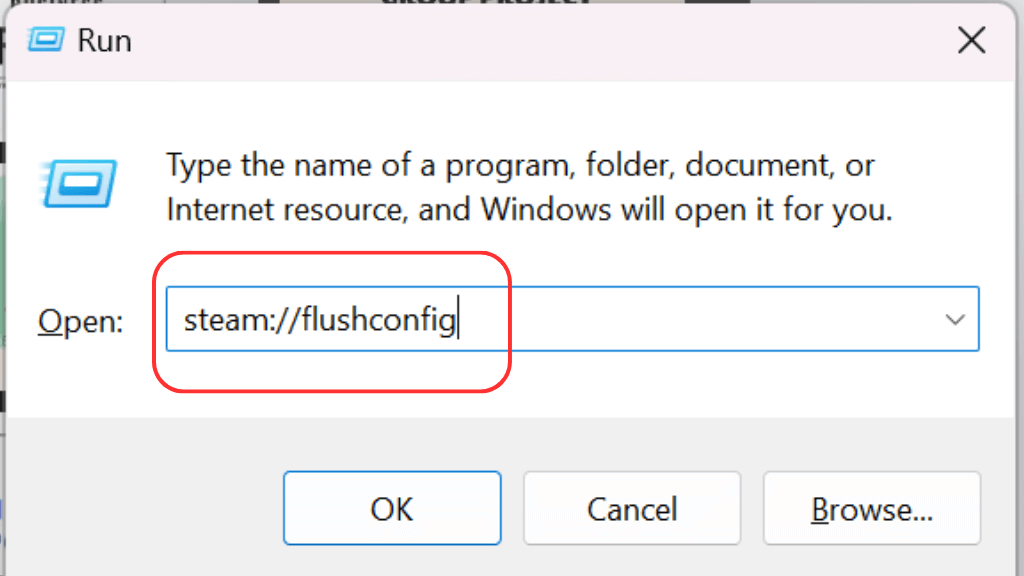
Bu komut Steam önbelleğini temizleyecektir ve herhangi bir onay almayacaksınız ancak Steam'in sıfırdan başladığını göreceksiniz. Değilse, muhtemelen tüm Steam işlemlerini doğru şekilde sonlandırmamışsınızdır ve tekrar denemeniz gerekecektir.
5. IP Adresini ve DNS'yi Sıfırlamak için Komut İstemi'ni kullanın
Bazı durumlarda IP adresinizi ve DNS'nizi sıfırlamak E20 hatasını düzeltmenize yardımcı olabilir.
Bunu yapmak için arama çubuğuna “cmd” yazarak komut istemini açın. Bundan sonra, Komut İstemi'ni sağ tıklayıp Yönetici olarak çalıştır'ı seçmeli veya Başlat Menüsü'ndeki uygulamanın bilgi bölmesinden aynısını seçmelisiniz.
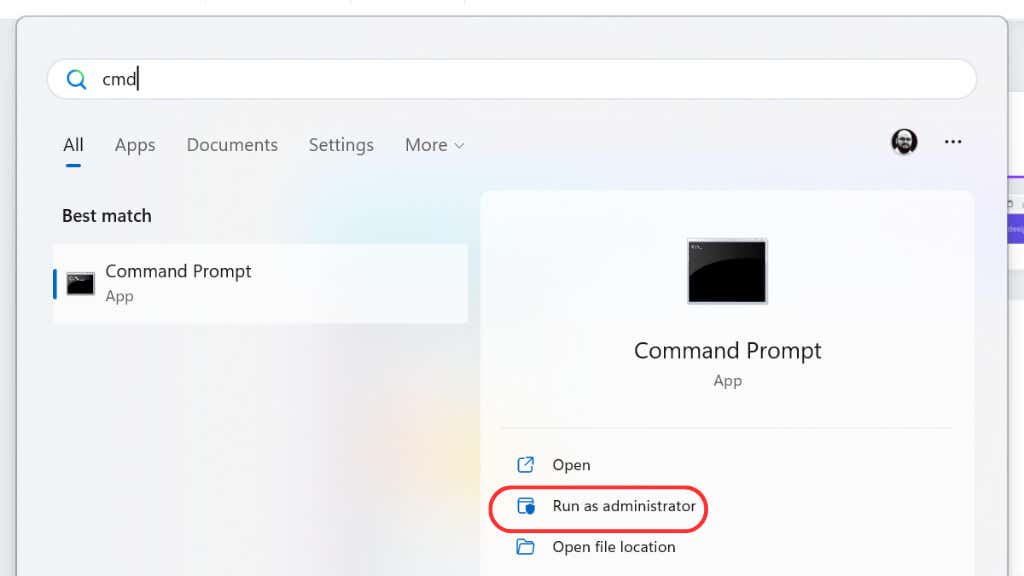
Aşağıdaki komutları birbiri ardına yazın ve her birinin ardından Enter'a basın:

Bu komutları çalıştırdıktan sonra Steam'e tekrar bağlanmayı deneyin.
6. Steam İstemcisini Güncelleyin veya Yeniden Yükleyin
Bazen Steam istemcinizi güncellemek sorunu çözebilir. Güncellemeleri kontrol etmek için Steam'i açın ve sol üst köşedeki Steam'e, ardından Steam İstemcisi Güncellemelerini Kontrol Et'e tıklayın. Bir güncelleme varsa yükleyin ve yeniden bağlanmayı deneyin.

Güncelleme işe yaramazsa Steam istemcisini kaldırıp yeniden yüklemeyi düşünün. Bunu yapmadan önce, kaldırma işleminin tüm oyun dosyalarınızı kaldıracağını ancak oyundaki ilerlemeniz de dahil olmak üzere verilerinizin Steam sunucusunda güvende olacağını unutmayın.
Steam'i kaldırmak için Başlat Menüsü'nde “Program ekle veya kaldır”ı arayın ve ardından seçin. Daha sonra Steam'i arayın ve sağ taraftaki açılır menüyü kullanarak kaldırın.

7. Uyumluluğu Kontrol Edin ve Yönetici Olarak Çalıştırın
Steam'i uyumluluk modunda veya yönetici olarak çalıştırmak bazen sorunu çözebilir.
Steam kısayolunu bulun, sağ tıklayın, Özellikler'i ve ardından Uyumluluk'u seçin.
Bu programı uyumluluk modunda çalıştırseçeneğini işaretleyin ve açılır listeden Windows sürümünüzü seçin.
 .
.
Yukarıda "Özellikler"i seçtiğiniz menüde "Yönetici olarak çalıştır"ı seçerek Steam'i yönetici olarak çalıştırabilirsiniz.
8. Oyun Dosyalarının Bütünlüğünü Doğrulayın
Bazen hata oyun dosyalarındaki bir sorundan kaynaklanıyor olabilir. Steam, bu dosyaların bütünlüğünü kontrol etmenize ve onarmanıza olanak tanıyan yerleşik bir özelliğe sahiptir.
Bunu yapmak için Steam istemcisini açın ve kitaplığınıza gidin; Sorun yaratan oyuna sağ tıklayınve Özellikler'i seçin. Görüntülenen pencerede Yüklü Dosyalarsekmesini tıklayın ve Oyun dosyalarının bütünlüğünü doğrulayın.

Steam daha sonra tüm dosyaları kontrol edecek ve eksik veya hasarlı olanları indirecektir.
9. VPN veya Proxy Sunucularını Devre Dışı Bırakın
VPN veya Proxy sunucu kullanıyorsanız E20 hatasını görmenizin nedeni bu olabilir. VPN verilerinizi korumaya yardımcı olsa da bazen Steam sunucusuyla olan bağlantınıza müdahale edebilir. VPN'inizi veya proxy'nizi devre dışı bırakın ve Steam'e tekrar bağlanmayı deneyin.
Not:VPN kullanmak, özellikle coğrafi kısıtlamaları aşmaya çalışırken Steam'in hizmet şartlarına aykırıdır. Aşırı durumlarda hesabınız yasaklanabilir veya kapatılabilir. Bu nedenle, yazılımla birlikte VPN kullanmaktan kaçınmanızı şiddetle tavsiye ederiz. VPN'niz “bölünmüş tünel açma ”i destekliyorsa Steam'i VPN trafiğinizden hariç tutmak için bunu kullanabilirsiniz.
10 Ağ Sürücüsünü Güncelleyin
Güncel olmayan ağ sürücüleri, E20 hatasına yol açan bağlantı sorunlarına neden olabilir. Sürücünüzü güncellemek için:


11. Steam Sunucu Bölgesini Değiştir
Bazen bağlı olduğunuz sunucu aşırı yüklenmiş olabilir veya sorunlar yaşanabilir.
Sunucu bölgenizi değiştirmek bu sorunu çözebilir. Steam uygulamanızda sol üst köşedeki Steam'e tıklayın, Ayarlar'ı ve ardından İndirilenler'i seçin..
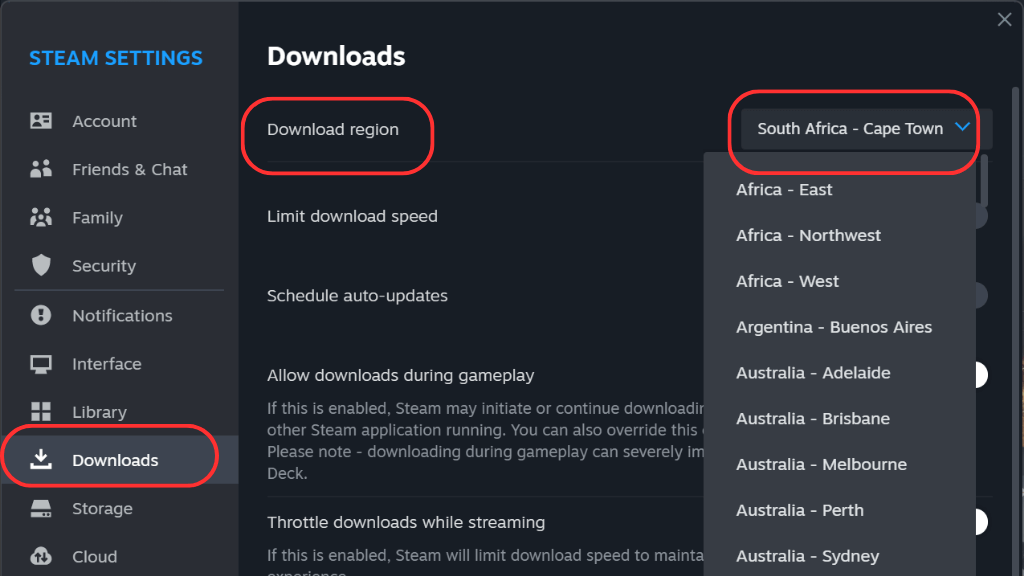
İndirme Bölgesi'nin altında bir açılır menü göreceksiniz. Farklı bir bölge seçip yeniden bağlanmayı deneyin.
Not:Bu ayarları değiştirmek Steam mağaza bölgenizi değiştirmez, yalnızca oyunlarınızın hangi sunucudan indirildiği değişir.
12. Çakışan Yazılımları Devre Dışı Bırakın veya Kaldır
Bazı yazılımlar Steam ile çakışabilir ve bu da E20 hatasına yol açabilir. Bu, kötü amaçlı yazılımları veya bilgisayarınızda çalışan diğer belirli uygulamaları içerebilir. Bilgisayarınızın temiz olduğundan emin olmak için kötü amaçlı yazılım taraması yapın ve Steam'i çalıştırmadan önce gerekli olmayan uygulamaları kapatmayı deneyin. Steam'e müdahale ettiği bilinen uygulamaları bulmak için internette arama yapın.
13. Ağ Bağlantılarını ve Ayarlarını Sıfırlayın
Yukarıdaki çözümlerden hiçbiri işe yaramazsa ağ ayarlarınızı varsayılan değerlerine sıfırlayın:


- 'ı seçin.

Sıfırladıktan sonra bilgisayarınızı yeniden başlatmanız gerekecek.
14. Topluluğa Danışın

Hala sorun yaşıyorsanız yalnız olmadığınızı unutmayın! Steam topluluğu tavsiye ve çözüm bulmak için harika bir yerdir. Aynı sorunla karşılaşan diğer kullanıcıların ipuçları için tartışma panolarına göz atın.
15. Steam Destek ile iletişime geçin
Her şey başarısız olursa Buhar Desteği ile iletişime geçmenin zamanı gelmiş olabilir. SSS bölümleri zengin bilgi içerir. Veya doğrudan müşteri desteğiyle iletişime geçebilirsiniz.
Her bilgisayar sisteminin benzersiz olduğunu ve bir kullanıcı için işe yarayan şeyin başka bir kullanıcı için işe yaramayabileceğini unutmayın. Sizin için işe yarayan çözümü bulmak biraz zaman alabilir ve sabır gerektirebilir. Bu ipuçlarıyla Steam Hata Kodu E20'nin üstesinden gelmek ve hemen oyuna geri dönmek için iyi bir başlangıç noktasına sahip olacaksınız..